こんにちは!
最近は案件でもMicrosoftFlowを使うことが多くなってきました!
MicrosoftFlowはMicrosoftが提供しているサービスで、いろいろな処理を自動化するためのサービスです。
例をあげるとFlowを使うことでいかのようなことができます。
例)
・上司からメールを受け取るとプッシュ通知を送る
・SharePoint上に格納されたファイルで選択したファイルについて上長の承認を得る
・Gmailの添付ファイルを個人のOnedriveへ保存する
上記のようなことができたりします。
そんなFlowですが、自動でメールを送ることもできます。
たとえばMicrosoftFormsと呼ばれるフォームサービスがあります。
よく企業のホームページに問合せページがあるかと思いますが、あれに近いものをFormsで作ったりすることができます。
Formsで受けた問合せをOnedrive上のエクセルに蓄積していくということもできます。
でそこでよくあるのが問い合わせが登録されたタイミングで、問合せをした方へ自動的に受付完了のメールを送りたいということがあります。
そのような要件の場合にFlowを使うことで自動的に受付メールを送ることができます。
実際には以下のようなコンポーネント(部品)を使います。

※上記はOffice365のメール(Exchange)を利用したコンポーネントですが、GmailやOutlook.com、SMTPからも送信することができます。
上記のコンポーネントを利用した場合デフォルトではFlowを作成した人のメールアドレスでメールが送信されます。
※実際には「接続されたアカウント」で設定されたユーザのアドレスが利用されます。
各コンポーネント毎でどの接続情報(アカウント)を利用するか選択することができます。それが「接続されたアカウント」です。
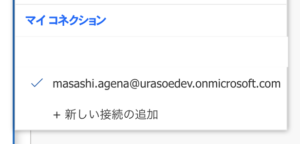
ただ、会社の決まりなどで個人のメールアドレスではなく共有メールアドレス(info@など)から送信したいということがあります。
上記のコンポーネントは共有メールアドレスからの送信も対応しております。
その場合、「差出人(メールボックス所有者として送信)」に共有メールアドレスを設定することで共有メールアドレスからメールを送信することができるようになります。

今回、ご紹介したいのはOffice365(Exchange)から共有メールアドレスを使ってメールを送信する時の権限です。
共有メールアドレスを作成すると以下のように権限を分けて設定することができます。
「フルアクセス許可」、「メールボックス所有者として送信する」と分かれています。

Flowから共有メールアドレスを送信するときには「接続されたアカウント」に設定されているユーザが「メールボックス所有者として送信する」という権限が割り当てられていないとエラーになります。
注意が必要です。
よくあるのが「フルアクセス許可」がついているからとここの設定を確認していないパターンがあります。
もしFlowを使って共有メールアドレスからメール送信することを考えている場合は注意してください。
 ~UNRULY~気ままなブログ
~UNRULY~気ままなブログ 

